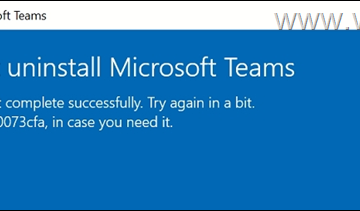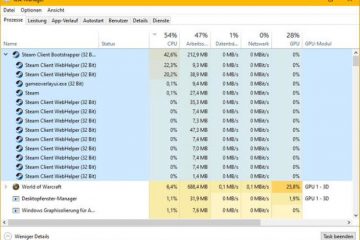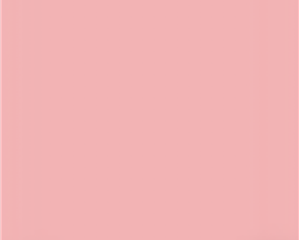La barra spaziale è una delle chiavi più frequentemente utilizzate. In quanto tale, ha una probabilità molto elevata di fallire proprio quando ne hai più bisogno. Potrebbe non succedere così spesso, ma quando succede, hai bisogno di una chiave alternativa per la chiave di barra spaziale .
Ad esempio, la mia chiave di barra spaziale si è rotta perché l’ho maneggiata in modo abbastanza Molto durante il mio playthrough Dark Souls. Senza tastiera di ricambio in giro, ho impostato una chiave alternativa come soluzione temporanea.
Se hai anche bisogno di un backup per la tua barra spaziale , questo tutorial ti mostrerà Come utilizzare un’opzione integrata e creare la tua tasto Spacebar personalizzato utilizzando la funzione di rimappatura della chiave Powertoys. Iniziamo.
Chiave alternativa per la barra spaziale su Windows 11 e 10
Windows ha un codice ALT integrato per digitare il carattere spaziale. Per digitare un carattere spaziale usando un codice alt, tieni premuto il tasto”alt” e quindi premi 3 e 2 sul numero di numeri. Stampa immediatamente il carattere spaziale standard sullo schermo.
Nota : ricorda che devi usare il numpad affinché questo funzioni, non i numeri di alto livello. t avere un numpad, seguire il secondo metodo.
Crea una chiave alternativa per la barra spaziale usando i powertoys
Nota : I diritti di amministrazione sono richiesti per installare Powertoys.
Ottieni Powertoys da questa pagina .Double-Click The Installer e Installa Powertoys .Search e apri “ Powertoys ” Dal menu Start.Go al “ Tastboard Manager “Scheda su sidebar.turn su il” abilita la tastiera gestore “toggle.Click il” rimap a chiave “opzione.Click the“ < Aggiungi il rimapping del tasto “Button.Click” Select “sotto l’imposta la barra spaziatrice e clic su” ok “. Fai clic su” spazio “dal secondo menu a discesa nella sezione”da inviare”. Fai clic su”< ok “in alto. Con quello, hai creato una chiave alternativa per la chiave di barra spaziale .
Passaggi dettagliati (con schermate)
Prima di poter fare qualsiasi cosa, dobbiamo installare Powertoys. Per fare ciò, Scarica Powertoys da questa pagina github . Dopo aver scaricato il programma di installazione, doppio clic e segui la procedura guidata per installa Powertoys .
Avanti, Apri il menu Start premendo il pulsante” start “sulla tastiera. Cerca” Powertoys “nel menu Start e fai clic sul pulsante” Open “.
Vai alla scheda“ Keyboard Manager “sulla barra laterale di Powertoys. Girare on la” abilita tastiera gestore “attivo. Dopodiché, fai clic sull’opzione” Rimap a Key “.
Fare clic sul pulsante”Aggiungi rimapping tasto “per continuare.
nella sezione”Seleziona”, fai clic sulla sezione”Strong> Seleziona “pulsante.
Ora, premere il tasto che si desidera assegnare come alternativa della barra spaziale. Ad esempio, raramente uso mai il diritto”Tasto alt”e voglio assegnarla come chiave di barra spaziale alternativa. Quindi l’ho premuto. Quindi, fai clic sul pulsante” OK “per confermarlo.
nella sezione”per inviare”, selezionare“ Space “Dal secondo menu a discesa. Il primo menu a discesa dovrebbe essere impostato su”Invia chiave/scorciatoia”. Fai clic sul pulsante” ok “in alto per confermare il rimapping della chiave.
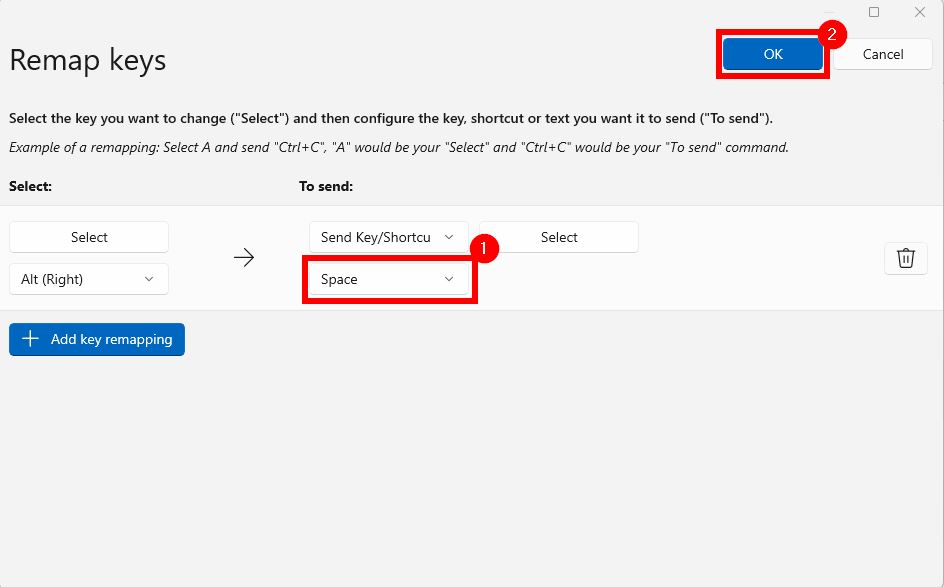
If you see a warning message, click the “ Continua comunque “Button.
Questo è. Se vuoi, puoi chiudere la finestra Powertoys. Da questo punto in avanti, è possibile premere il tasto alternativo ogni volta che si desidera premere la barra spaziale.
Avvolgimento-Tasto alternativo per la barra spaziale
in sintesi, hai due modi per sostituire il tuo Tasto della barra spaziale se smette di funzionare. Per le tastiere con un Numpad, il metodo del codice ALT è semplice e semplice. In caso contrario, è possibile rimappare qualsiasi chiave inutilizzata come barra spaziale utilizzando Powertoys. Il metodo Powertoys è particolarmente affidabile, funziona in tutte le lingue ed è l’opzione migliore se hai bisogno di una soluzione permanente.
Se hai domande o hai bisogno di aiuto, commenta di seguito. Sarò felice di aiutarti.